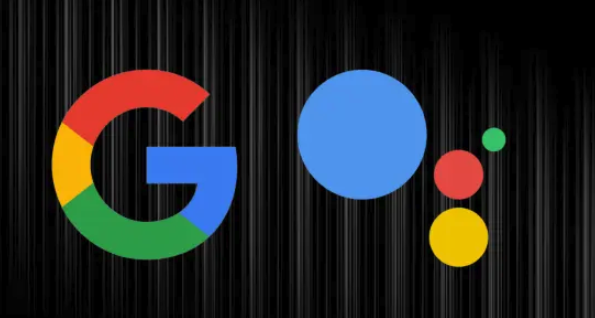如何修复Windows 11上无法连接到打印机错误
学习知识要善于思考,思考,再思考!今天golang学习网小编就给大家带来《如何修复Windows 11上无法连接到打印机错误》,以下内容主要包含等知识点,如果你正在学习或准备学习文章,就都不要错过本文啦~让我们一起来看看吧,能帮助到你就更好了!
Windows 默认支持很多打印机,因此您可以在将其连接到 PC 后立即开始打印。 但是,即使安装了正确的驱动程序,您也可能会遇到“无法连接到打印机”错误。 如果您没有正确设置打印机或打印机电缆可能松动,则可能会发生此错误,仅举几个原因。
如果您无法从某些应用程序打印或无法在 Windows 上连接打印机,这里有一些故障排除方法。
1. 重启打印机
重新启动打印机是解决大多数与打印机相关的连接问题的最佳方法。
使用以下步骤重新启动打印机非常简单:
- 按 Power按钮。
- 打印机的显示屏关闭后,您必须从打印机上拔下电源线。
- 在重新连接电源线之前至少等待 20 秒。
- 现在,您可以从 Windows PC 订购测试打印并检查连接问题。
在大多数情况下,只需重新启动即可解决打印机的所有连接问题。 但是,如果这不能完成您的工作,还有很多其他方法。
2.检查所有连接的电缆
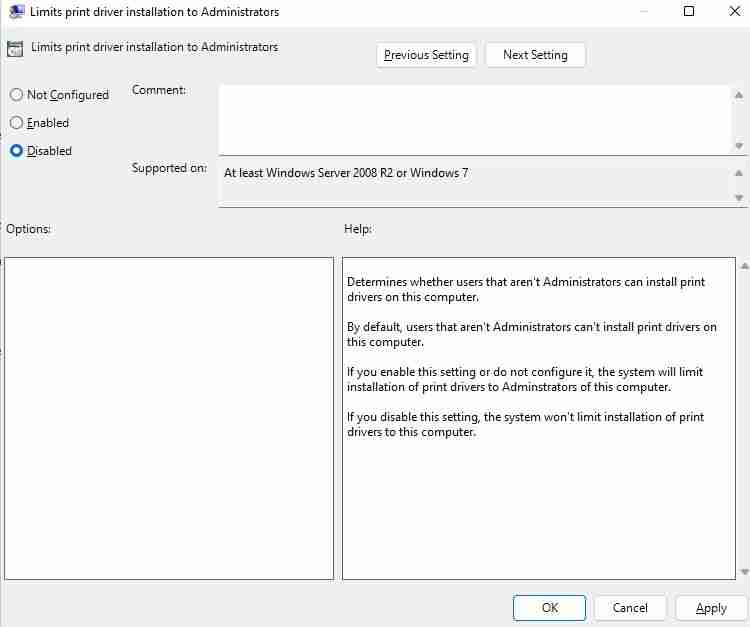
另外,请确保 允许后台打印程序接受客户端连接 选项设置为 未配置 或者 启用.
笔记: GPE 功能是 Windows 专业版、教育版和企业版独有的。 因此,您必须使用一种变通方法来访问 Windows Home 上的组策略编辑器。
4. 更新您的打印机驱动程序
如果您尚未安装打印机的驱动程序,请前往打印机制造商的网站并从那里下载必要的驱动程序。
如果您已经安装了驱动程序但仍然遇到问题,则需要更新驱动程序。 按照下面提到的步骤更新打印机的驱动程序:
- 按打开开始菜单 win 键和打字 设备管理.
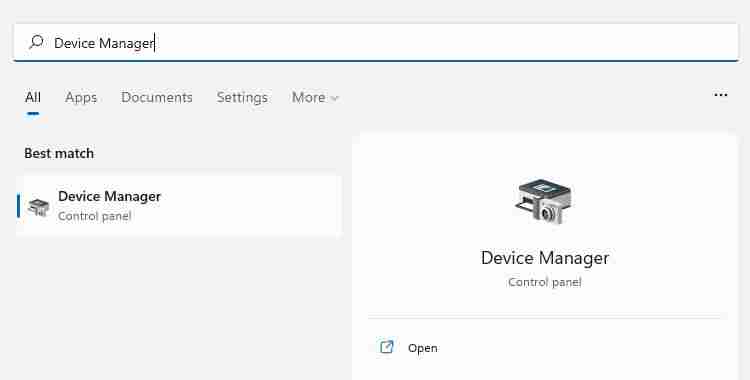
- 点击 打开 并选择 打印队列 检查所有连接的打印机。
- 右键单击列表中的打印机名称。
- 从随后出现的上下文菜单中,单击 更新驱动程序.
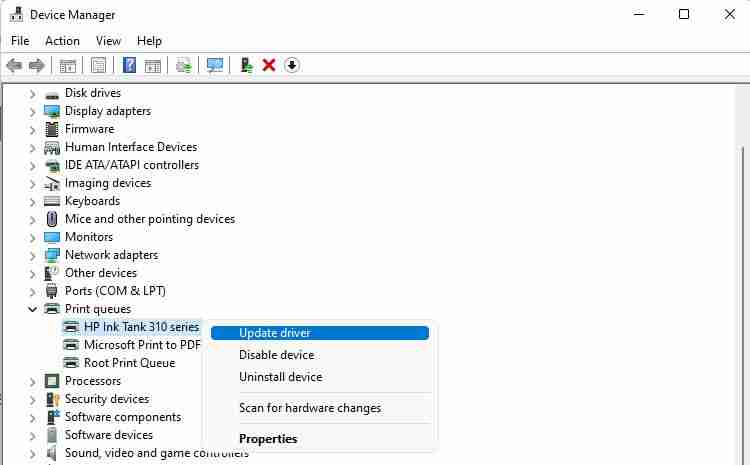
- 如果您下载了最新的驱动程序文件,请选择 浏览我的电脑以查找驱动程序. 然后,您必须从 Windows 资源管理器中选择驱动程序文件以更新驱动程序。
- 如果您没有驱动程序文件,请单击 自动搜索驱动程序 更新打印机的驱动程序。
- 完成后,重新启动您的 PC。
如果您不是极客并且想要一键式解决方案,则可以使用任何适用于 Windows 的免费驱动程序更新程序。 在运行驱动程序扫描之前,您必须将打印机连接到您的计算机。
如果预装的驱动程序损坏,可能会导致打印机出现问题。 值得庆幸的是,随着每次重大更新,Microsoft 不断增加对越来越多的打印机及其驱动程序的支持。 这就是为什么我们总是建议更新到最新的 Windows 版本。
5. 运行打印机故障排除程序
Microsoft 提供了专门的疑难解答程序,用于修复 Windows 中与打印机相关的问题。 因此,如果您仍然无法解决与打印机相关的问题,运行打印机故障排除程序可能会有所帮助。
以下是运行打印机故障排除程序需要遵循的步骤:
- 按 win + i 打开“设置”应用程序。
- 点击 系统 > 疑难解答 > 其他疑难解答 然后点击 run 旁边的 打印机 选项。 完成后,疑难解答程序会自动在屏幕上向您显示推荐的修复方法。
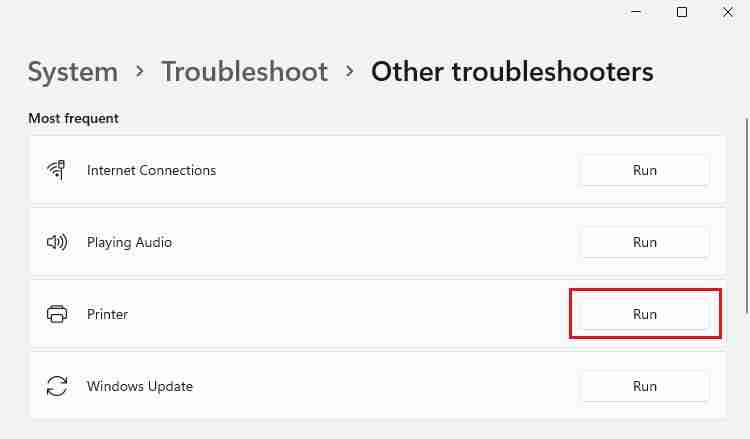
- 应用所有修复后,单击 关闭疑难解答.
- 最后,重新启动您的 PC 并重新检查连接。
如果您不是技术人员,在默认疑难解答程序的帮助下修复与 Windows 相关的错误是一件轻而易举的事。 如果你有兴趣了解更多信息,请查看 Windows 11 中的每个疑难解答程序。
6.重新启动打印后台处理程序服务
如果您已经执行了上述所有步骤但仍在苦苦挣扎,重新启动打印后台处理程序服务可能有助于缓解您的头痛。
Windows 中的 Printer Spooler 服务可帮助操作系统识别连接的打印机。 因此,如果后台打印程序服务被禁用,即使是错误地禁用,您也无法使打印机正常工作。
您可以使用以下步骤重新启动后台处理程序服务:
- 按打开运行菜单 win + R 组合键。
- 出现菜单后,键入 服务.msc 然后点击 好的.
- 向下滚动并找到 打印后台处理程序 在列表中。
- 点击 打印后台处理程序 选项,然后在屏幕左侧单击 重新开始.
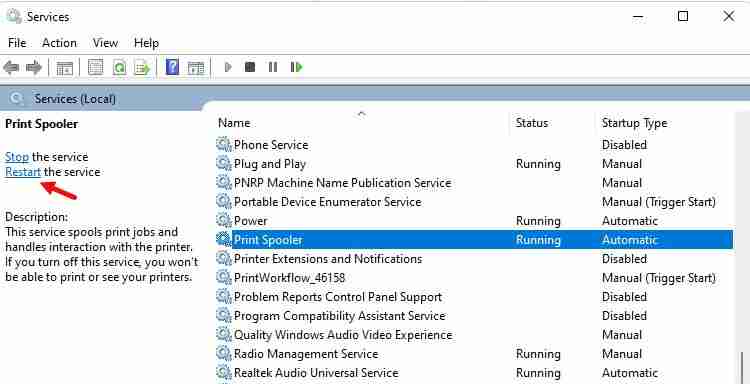
- 而已。 尝试将打印机与计算机重新连接。
让您的打印机再次工作
希望以上所有方法可以帮助您修复 Windows 计算机上的“无法连接到打印机”错误。
虽然此错误没有具体原因,但最常见的故障来自打印机驱动程序。 因此,强烈建议及时更新驱动程序,不要在事先不知情的情况下调整 Windows 中的任何设置。
今天关于《如何修复Windows 11上无法连接到打印机错误》的内容介绍就到此结束,如果有什么疑问或者建议,可以在golang学习网公众号下多多回复交流;文中若有不正之处,也希望回复留言以告知!
 川金诺前三季度净利润为1.01亿元-1.21亿元,同比预增193.44%-211.94%
川金诺前三季度净利润为1.01亿元-1.21亿元,同比预增193.44%-211.94%
- 上一篇
- 川金诺前三季度净利润为1.01亿元-1.21亿元,同比预增193.44%-211.94%
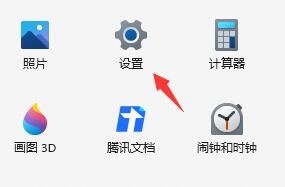
- 下一篇
- ms gamingoverlay怎么关闭 win11提示ms gamingoverlay的解决方法
-

- 文章 · 软件教程 | 1分钟前 |
- 找回被WindowsDefender隔离的文件步骤
- 188浏览 收藏
-

- 文章 · 软件教程 | 6分钟前 |
- 网易163邮箱登录入口及使用教程
- 134浏览 收藏
-

- 文章 · 软件教程 | 9分钟前 | 注册表 Windows10 桌面图标间距 IconSpacing WindowMetrics
- Win10桌面图标间距怎么调
- 311浏览 收藏
-
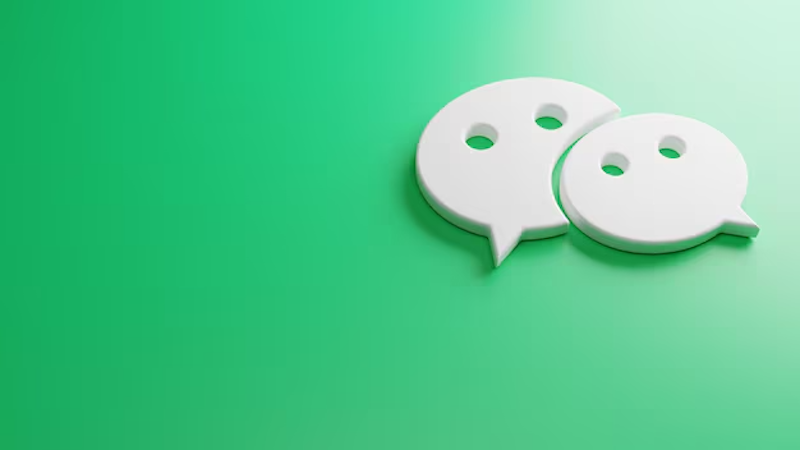
- 文章 · 软件教程 | 9分钟前 |
- 微信步数关闭方法详解
- 208浏览 收藏
-
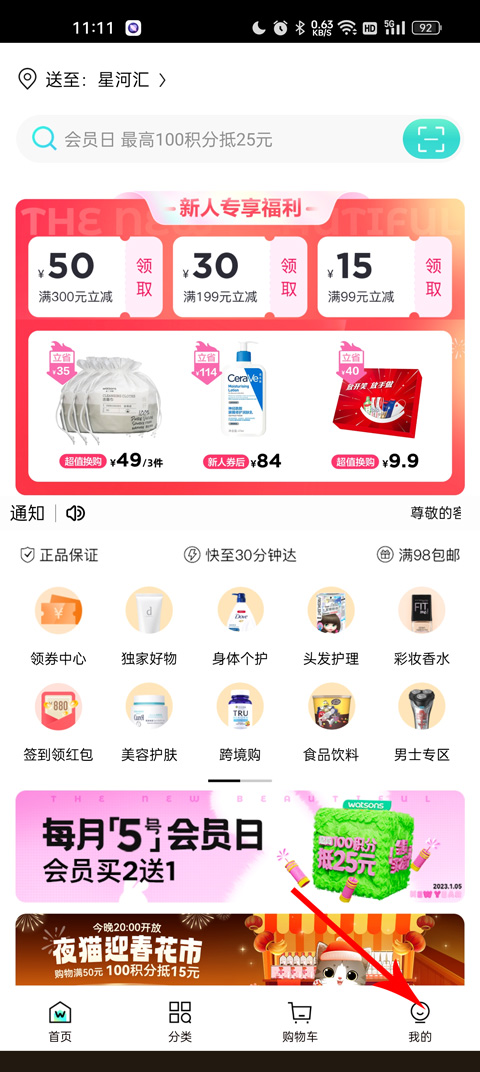
- 文章 · 软件教程 | 9分钟前 |
- 屈臣氏app如何查物流信息
- 434浏览 收藏
-

- 文章 · 软件教程 | 10分钟前 |
- 263企业邮箱POP3SMTP配置教程
- 122浏览 收藏
-

- 前端进阶之JavaScript设计模式
- 设计模式是开发人员在软件开发过程中面临一般问题时的解决方案,代表了最佳的实践。本课程的主打内容包括JS常见设计模式以及具体应用场景,打造一站式知识长龙服务,适合有JS基础的同学学习。
- 543次学习
-

- GO语言核心编程课程
- 本课程采用真实案例,全面具体可落地,从理论到实践,一步一步将GO核心编程技术、编程思想、底层实现融会贯通,使学习者贴近时代脉搏,做IT互联网时代的弄潮儿。
- 516次学习
-

- 简单聊聊mysql8与网络通信
- 如有问题加微信:Le-studyg;在课程中,我们将首先介绍MySQL8的新特性,包括性能优化、安全增强、新数据类型等,帮助学生快速熟悉MySQL8的最新功能。接着,我们将深入解析MySQL的网络通信机制,包括协议、连接管理、数据传输等,让
- 500次学习
-

- JavaScript正则表达式基础与实战
- 在任何一门编程语言中,正则表达式,都是一项重要的知识,它提供了高效的字符串匹配与捕获机制,可以极大的简化程序设计。
- 487次学习
-

- 从零制作响应式网站—Grid布局
- 本系列教程将展示从零制作一个假想的网络科技公司官网,分为导航,轮播,关于我们,成功案例,服务流程,团队介绍,数据部分,公司动态,底部信息等内容区块。网站整体采用CSSGrid布局,支持响应式,有流畅过渡和展现动画。
- 485次学习
-

- ChatExcel酷表
- ChatExcel酷表是由北京大学团队打造的Excel聊天机器人,用自然语言操控表格,简化数据处理,告别繁琐操作,提升工作效率!适用于学生、上班族及政府人员。
- 3211次使用
-

- Any绘本
- 探索Any绘本(anypicturebook.com/zh),一款开源免费的AI绘本创作工具,基于Google Gemini与Flux AI模型,让您轻松创作个性化绘本。适用于家庭、教育、创作等多种场景,零门槛,高自由度,技术透明,本地可控。
- 3425次使用
-

- 可赞AI
- 可赞AI,AI驱动的办公可视化智能工具,助您轻松实现文本与可视化元素高效转化。无论是智能文档生成、多格式文本解析,还是一键生成专业图表、脑图、知识卡片,可赞AI都能让信息处理更清晰高效。覆盖数据汇报、会议纪要、内容营销等全场景,大幅提升办公效率,降低专业门槛,是您提升工作效率的得力助手。
- 3454次使用
-

- 星月写作
- 星月写作是国内首款聚焦中文网络小说创作的AI辅助工具,解决网文作者从构思到变现的全流程痛点。AI扫榜、专属模板、全链路适配,助力新人快速上手,资深作者效率倍增。
- 4563次使用
-

- MagicLight
- MagicLight.ai是全球首款叙事驱动型AI动画视频创作平台,专注于解决从故事想法到完整动画的全流程痛点。它通过自研AI模型,保障角色、风格、场景高度一致性,让零动画经验者也能高效产出专业级叙事内容。广泛适用于独立创作者、动画工作室、教育机构及企业营销,助您轻松实现创意落地与商业化。
- 3832次使用
-
- pe系统下载好如何重装的具体教程
- 2023-05-01 501浏览
-
- qq游戏大厅怎么开启蓝钻提醒功能-qq游戏大厅开启蓝钻提醒功能教程
- 2023-04-29 501浏览
-
- 吉吉影音怎样播放网络视频 吉吉影音播放网络视频的操作步骤
- 2023-04-09 501浏览
-
- 腾讯会议怎么使用电脑音频 腾讯会议播放电脑音频的方法
- 2023-04-04 501浏览
-
- PPT制作图片滚动效果的简单方法
- 2023-04-26 501浏览